U kunt een document tegelijkertijd opslaan en verzenden. U kunt een document ook gewoon opslaan.
Indien nodig kunt u voor de opgeslagen documenten de volgende gegevens instellen:
Gebruikersnaam
U kunt deze functie instellen als u wilt weten wie en welke afdelingen documenten in het apparaat hebben opgeslagen. U kunt een gebruikersnaam in het adresboek selecteren of handmatig een gebruikersnaam invoeren.
Bestandsnaam
U kunt een naam opgeven voor een opgeslagen document. Als u geen naam opgeeft, worden aan gescande documenten automatisch namen toegewezen, bijvoorbeeld "FAX0001" of "FAX0002".
Wachtwoord
U kunt deze functie zo instellen dat geen berichten naar geadresseerden worden gestuurd die niet zijn opgegeven. U kunt een getal van vier tot acht cijfers opgeven als wachtwoord.
U kunt de bestandsgegevens ook wijzigen nadat u bestanden heeft opgeslagen.
![]() Plaats het origineel en geef vervolgens de gewenste scaninstellingen op.
Plaats het origineel en geef vervolgens de gewenste scaninstellingen op.
Geef de instelling [Origineelrichting] correct op. Als u dat niet doet, wordt de afdrukrichting boven/onder van het origineel niet correct weergegeven in de voorvertoning.
Voor meer informatie over elke instelling, zie De richting van het origineel instellen.
![]() Druk op [Bestand opslaan].
Druk op [Bestand opslaan].
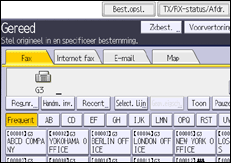
![]() Selecteer [Verzenden & Opslaan] of [Alleen opslaan].
Selecteer [Verzenden & Opslaan] of [Alleen opslaan].
Selecteer [Verzenden & Opslaan] om documenten te verzenden nadat ze zijn opgeslagen.
Selecteer [Alleen opslaan] voor het opslaan van documenten.
![]() Stel zo nodig de gebruikersnaam, bestandsnaam en wachtwoord in.
Stel zo nodig de gebruikersnaam, bestandsnaam en wachtwoord in.
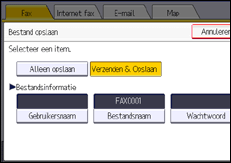
Gebruikersnaam
Druk op [Gebruikersnaam] en selecteer een gebruikersnaam. Als u een niet-geregistreerde gebruikersnaam wilt opgeven, drukt u op [Handm. invoer] en voert u vervolgens de naam in. Druk nadat u een gebruikersnaam heeft opgegeven op [OK].
Bestandsnaam
Druk op [Bestandsnaam], voer een bestandsnaam in en druk vervolgens op [OK].
Wachtwoord
Druk op [Wachtwoord], voer een wachtwoord in met de cijfertoetsen en druk vervolgens op [OK]. Voer het wachtwoord opnieuw in om het te bevestigen en druk vervolgens op [OK].
![]() Druk op [OK].
Druk op [OK].
![]() Als u [Verzenden & Opslaan] heeft geselecteerd, geeft u de ontvanger op.
Als u [Verzenden & Opslaan] heeft geselecteerd, geeft u de ontvanger op.
![]() Druk op [Starten].
Druk op [Starten].
![]()
Afhankelijk van de beveiligingsinstellingen, kan [Toegangsprivileges] worden weergegeven in plaats van [Gebruikersnaam]. Voor meer informatie over het instellen van [Toegangsprivileges], zie Toegangsrechten opgeven wanneer u bestanden opslaat.
Voor meer informatie over het invoeren van tekst, zie Snel aan de slag.
